Produse recomandate
Aveți în vedere o actualizare la Photoshop CS5? Ați cumpărat deja CS5 și nu știți cum să treceți peste produsele dvs., cum ar fi Acțiuni Photoshop? Poate dura puțin timp și pregătire, dar configurarea Photoshop CS5 ar trebui să fie destul de ușoară.
Dacă este posibil, începeți să vă pregătiți înainte ca programul să sosească prin poștă sau înainte descărcarea.
- Faceți o listă cu toate produsele pe care le utilizați în prezent și care nu au venit Photoshop (de exemplu Acțiuni Photoshop, scripturi, filtre, plugin-uri, perii, modele, stiluri etc.)
- Apoi, faceți o a doua listă a articolelor pe care doriți să le aduceți de fapt. Pe aceasta scrieți produsele pe care doriți să le vedeți din nou. Doar pentru că ați descărcat și instalat ceva într-o versiune mai veche, nu înseamnă că le utilizați de fapt. Gândiți-vă la aceasta ca la curățarea de primăvară. Nu doriți să încărcați noul dvs. Photoshop cu lucruri neesențiale.
- După crearea listei, vă recomandăm să discutați cu designerii și companiile pentru a vedea dacă produsele lor sunt compatibile Photoshop CS5. Toate acțiunile MCP care a funcționat în CS4 și a funcționat și în CS5. Dacă utilizați o versiune mai veche, probabil că va funcționa și ea. Tell a Storyboards a trebuit refăcut la lansarea CS4. Deci, dacă le-ați cumpărat înainte de lansarea CS4 și nu ați făcut niciodată upgrade la acesta, contactați-mă cu chitanța pentru versiunea CS4 + (care funcționează și în CS5). Deși anumite acțiuni pot avea probleme, de aceea doriți să contactați proiectantul, probabil că cele mai multe vor funcționa.
- Odată ce aveți această listă, trebuie să localizați fiecare element (unde locuiește în afara Photoshop). Pentru Acțiuni Photoshop, de exemplu, este posibil să le aveți deja salvate pe desktop sau într-un folder.
- Pe desktopul dvs., astfel încât să fie ușor de localizat, creați un folder principal care să scrie „Produse Photoshop” și apoi să aveți subdirectoare în interior pentru fiecare tip de produs pe care l-ați descărcat în trecut.
- Din păcate, scripturile și pluginurile au mai multe care pot intra în conflict cu upgrade-urile. De exemplu, dacă dețineți, Portretul Imagenomic sau Noiseware, poate doriți să le contactați direct și să întrebați dacă versiunea dvs. actuală va funcționa și cea mai bună modalitate de instalare. Filtrele nu se încarcă, de fapt au instalatori.
- Pentru Scripturi, va trebui să le mutați manual din folderul din versiunea dvs. mai veche de PS în folderele Photoshop CS5. Găsiți instrucțiunile originale de la producătorul de scripturi sau contactați-le, pentru a afla cum să le mutați. Din nou, verificați mai întâi compatibilitatea.
- Pentru produse precum presetările instrumentelor, acțiunile și pensulele, procesul este ușor. Și se aplică instrucțiunile de mai jos.
- Accesați dosarul pe care l-ați creat pe desktopul etichetat Acțiuni Photoshopși treceți peste toate acțiunile pe care doriți să le întrețineți. Pentru cei pe care nu îi puteți localiza sau pe care i-ați creat și nu i-ați salvat niciodată, accesați Photoshop și salvați-i din paleta de acțiuni în acest nou folder pe care l-ați creat.
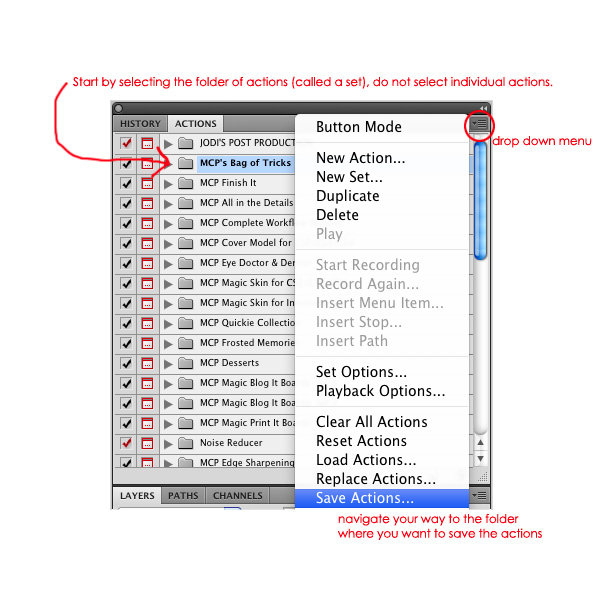
Acum ce? Deci, aveți pensule, acțiuni, instrumente și multe altele salvate în foldere. O singura data PS CS5 ajunge, mai întâi instalați programul. Organizați-vă spațiul de lucru, apoi începeți încărcarea în lucrurile distractive. Pentru a face acest lucru, accesați meniul derulant, navigați la locul unde ați salvat totul, faceți clic pe un anumit set de acțiuni și apoi se va încărca. Faceți acest lucru pentru fiecare produs.
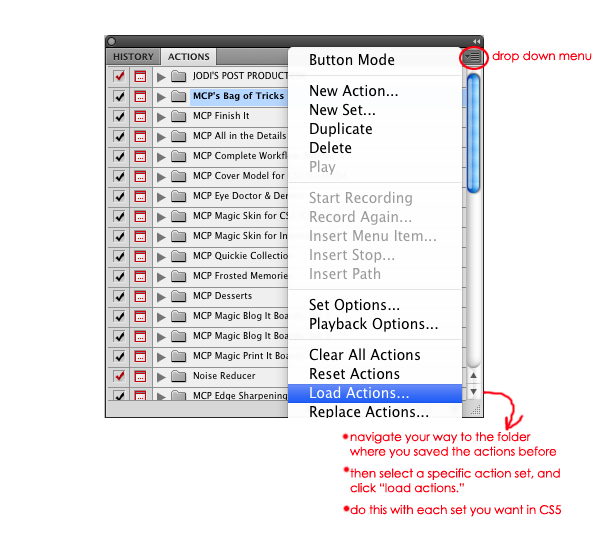
Fara comentarii
Lăsați un comentariu
Tu trebuie să fie autentificat a posta un comentariu.







































urmați minibooks acoperă elementele fundamentale Photoshop plus cele mai noi instrumente și tehnici. Filtre Pop pentru parbrize
Va funcționa dacă vă mutați acțiunile de pe un PC pe un Mac?
Vă mulțumim pentru distribuire ...
Vreau să câștig unul.
De asemenea, puteți trage și plasa acțiunile din folderul de stocare pe partea de sus a biroului PS și acestea se vor încărca, foarte repede și ușor.
Mulțumesc! Tocmai am făcut upgrade și am fost frustrat de acest proces. Asta ajuta. 🙂
După peste o oră încercând să obțineți astfel de informații de la Adobe, site-ul dvs. a clarificat totul. Mă întorc să vă uit la produsele dvs.!
Încă am probleme ... M-am mutat de la PC la Mac și am trecut la CS5 în același timp. Acțiunile sunt încărcate, dar nu funcționează la fotografii. Am ratat un pas în activarea lor? Oh, atât de frustrat! eli
Am citit articolul dvs. pentru a afla cum să-mi obțin pensulele de la CS $ la CS5, dar altele apoi spuneți-mi cât de simplu este, încă nu am niciun indiciu.
Apreciez foarte mult explicațiile tale specifice și concise. Am căutat indicații și la Adobe. Acestea au fost excelente și m-au mutat la următorul pas ... distrându-mă cu acțiunile! Mulțumesc mult.